Xshell 6安装与使用教程
随着xshell5出现评估期已过的问题,发现好多人不知道怎么下载免费版的Xshell,在这里我将详细告诉大家如何下载和安装最新的Xshell6远程管理工具。
Xshell安装
1.进入xshell英文官网,链接地址如下:
http://www.netsarang.com/products/main.html
2.将鼠标悬浮在Download上会出现三个列表,点击第三个Free License,如下图:
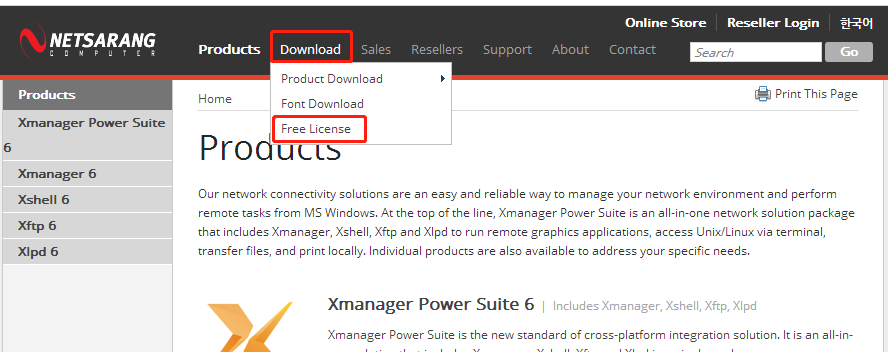
3.之后会进入Xshell6和Xftp6的下载页面,如下图:
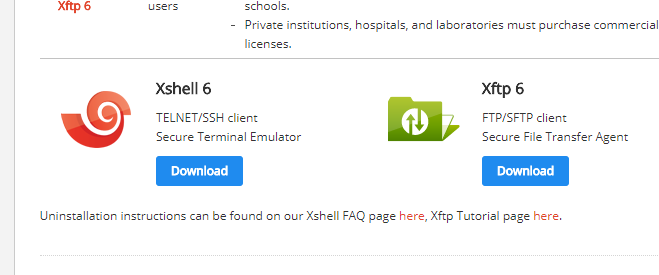
4.点击Xshell6会跳转到填写个人信息的页面,打红星的是必填项,注意邮箱要正确,会将下载链接发到你的邮箱,如下图:
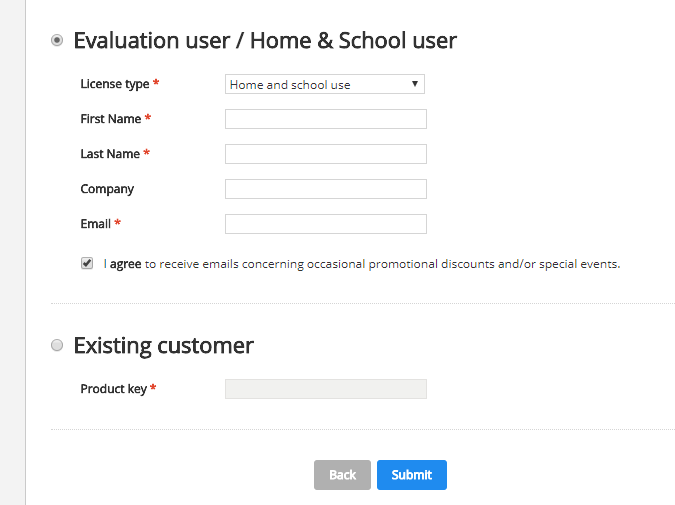
Product key 不用填写
5.填写好信息后,点击Submit提交,这时下载链接就会发送到你填写的邮箱了。
6.打开邮箱,点击链接进行下载,如下图:
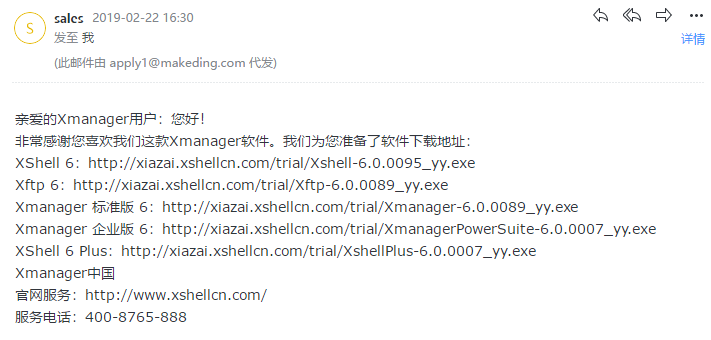
7.下载完成后根据提示进行安装即可。
Xshell简单使用
-
打开Xshell,如图所示,点击红色方框内部新建会话
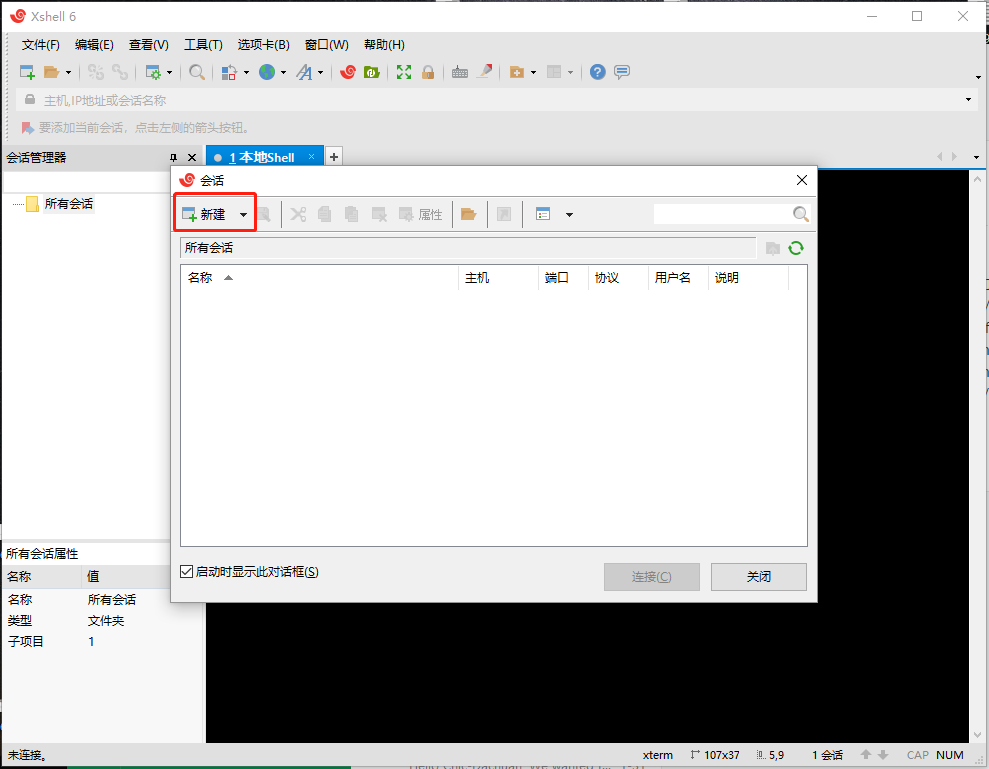
-
弹出的窗口如下图,输入主机IP地址和端口
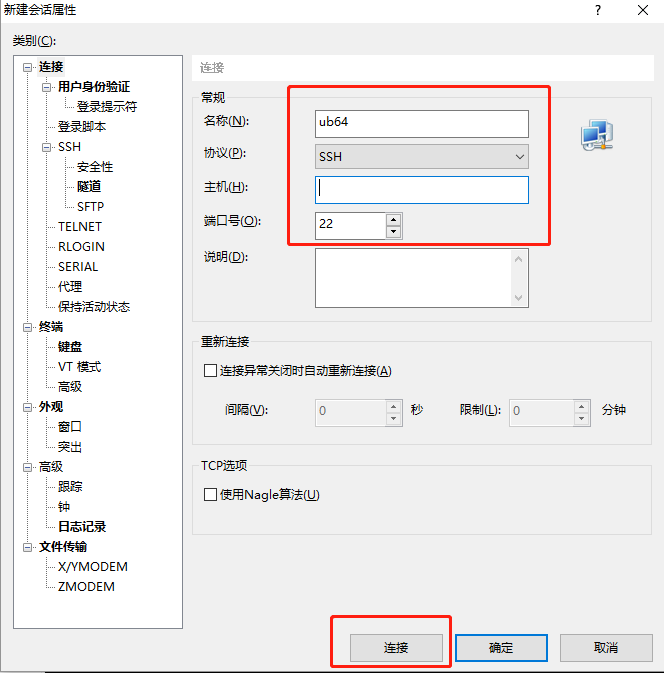
之后点击链接
3. 目标主机IP和端口正确,之后会弹出如下窗口
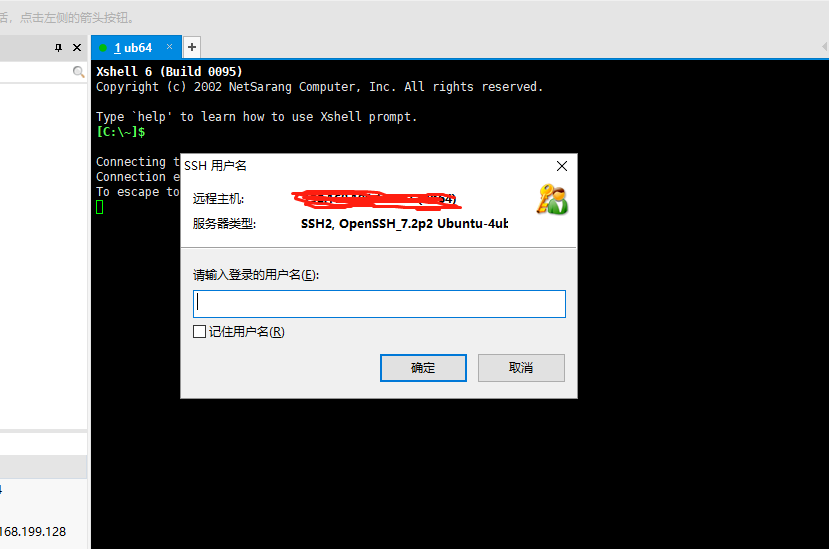
输入目标主机用户名,之后窗口中输入登录密码即可。
登录成功如下图所示

posted on 2019-03-09 15:47 Big_Chuan 阅读(36858) 评论(0) 编辑 收藏 举报





【推荐】国内首个AI IDE,深度理解中文开发场景,立即下载体验Trae
【推荐】编程新体验,更懂你的AI,立即体验豆包MarsCode编程助手
【推荐】抖音旗下AI助手豆包,你的智能百科全书,全免费不限次数
【推荐】轻量又高性能的 SSH 工具 IShell:AI 加持,快人一步
· 从 HTTP 原因短语缺失研究 HTTP/2 和 HTTP/3 的设计差异
· AI与.NET技术实操系列:向量存储与相似性搜索在 .NET 中的实现
· 基于Microsoft.Extensions.AI核心库实现RAG应用
· Linux系列:如何用heaptrack跟踪.NET程序的非托管内存泄露
· 开发者必知的日志记录最佳实践
· winform 绘制太阳,地球,月球 运作规律
· 超详细:普通电脑也行Windows部署deepseek R1训练数据并当服务器共享给他人
· TypeScript + Deepseek 打造卜卦网站:技术与玄学的结合
· AI 智能体引爆开源社区「GitHub 热点速览」
· 写一个简单的SQL生成工具